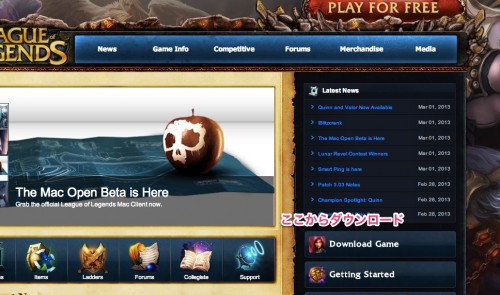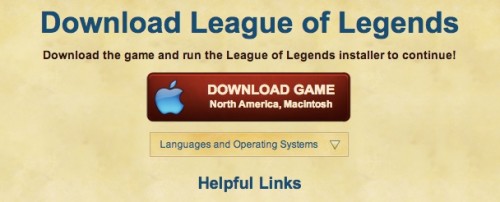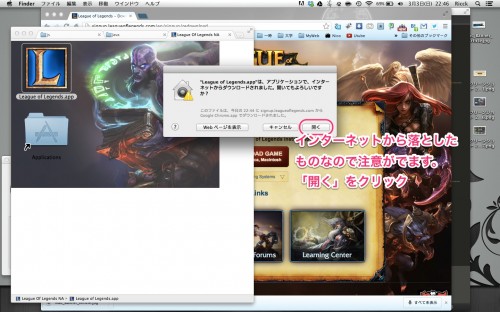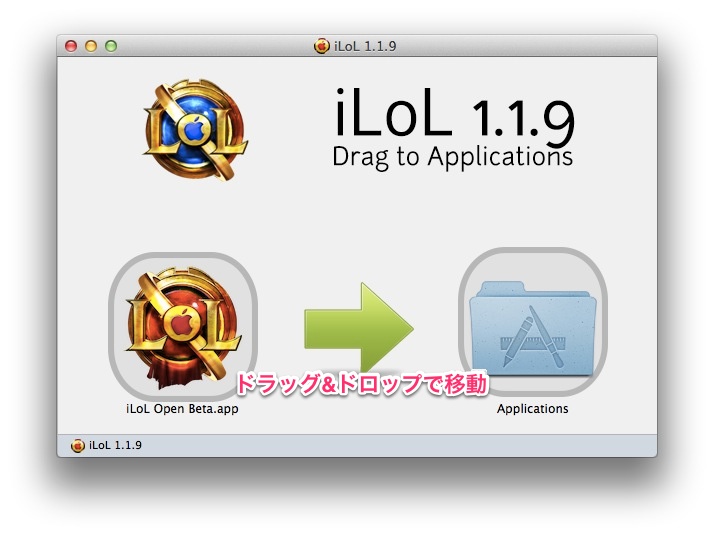人生ではじめて江ノ島に行って来ました、ついでに家族で食事してきましたりっくんですこんにちわ。それについては次の記事で多分かくと思いますが、とりあえずこっちを先に書こうと思います。
League of LegendsのMac版クライアントがついに公式から!
以前こんな記事を書きました。
OS X環境にLeague of Legendsのクライアントを入れる方法
これは有志の方々がMac用にクライアントを起動できるようにしてくれていたのですが、今回は公式からオープンβという位置づけで、Mac向けクライアントが配布されました。
The Mac Open Beta is Here | LoL – League of Legends
ということでMacにLoLを入れてみました。
今回は公式からのクライアント配布なので、公式ページのWindows版クライアントをDLする場所から、同じようにDLすることができます。
Macでアクセスすると自動的にMac版のクライアントがDLできる用になっているはずです。僕は自動でNAサーバーになったのですが、下のセレクトボックスから別のサーバー用のクライアントもダウンロードできます。
ファイル名は「League of Legends NA.dmg」のような形式になっているので、一度マウントしてあげて、ください。すると以下の様な画面になるので、いつもの様にApplicationsフォルダにドラッグアンドドロップしてください。これでインストールは完了です。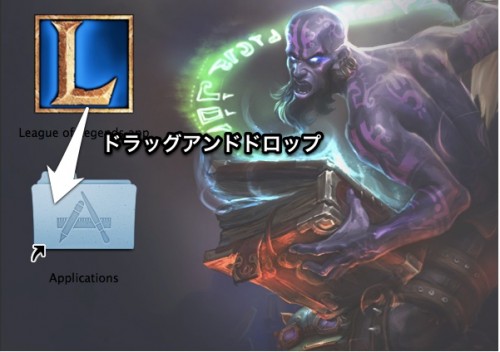
インストールが完了したので起動します。Applicationsフォルダ内から起動します。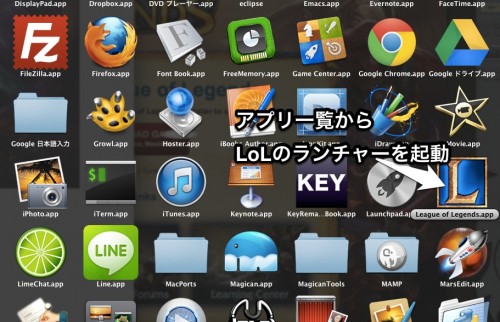
初回起動時には、インターネットから落としたファイルであることから注意が出ます。同意するならば「開く」をクリック。
いつものランチャーが起動し、アップデートが始まったらここからはWindows版と全く同じように動きます。細かく見てないですが違いはフォントでしょうか?やっぱりMacのほうが読みやすいですよねー(笑)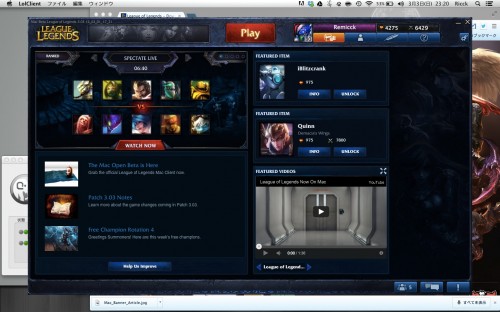
使用感
前のMac版クライアントではWineを使っているから非常にBakunetuだったのですが、今回はネイティブクライアントになっているお陰でか、そこまでスペックは必要としてないようです。と言っても、まだ観戦モードでゲームを少し見た程度なのでなんとも言えませんが、観戦は余裕で出来る感じですね。デスクトップなMacをお使いの方でしたら、問題なくできるのではないでしょうか。
言い忘れました、MacbookAirなのでスペックヘボいのです。Windows機もあるので、Airでやることはないかなぁ。マウスも繋げてないしw
ということでMac版League of Legendsのクライアント紹介記事でした。次から本気だす。
※追記
動画がなかなか良い感じなので、必見です!